Con Vinchin, puedes migrar fácilmente máquinas virtuales XenServer (incluidas las versiones de Citrix Hypervisor 8.2, 8.1, 8.0) a múltiples versiones específicas de VMware, como vSphere v8.0, v7.0, v6.x y v5.x y sus correspondientes versiones de ESXi. Vinchin no solo ofrece funciones poderosas de copia de seguridad y recuperación, sino que también admite la migración entre plataformas sin problemas en unos pocos pasos simples para garantizar la integridad de los datos y la continuidad del negocio. Ya sea que busques mejorar las capacidades de recuperación ante desastres o optimizar tu arquitectura virtualizada existente, Vinchin proporciona una solución estable y confiable para ayudarte a completar el proceso de migración de manera eficiente.
Antes de restaurar la máquina virtual en VMware, necesitas tener una copia de seguridad de la máquina virtual de XenServer.
Abramos un navegador e iniciemos sesión en la consola web del servidor Vinchin Backup. Vamos a la página VM Backup > Restore.
Paso 1. Seleccionar Punto de Restauración
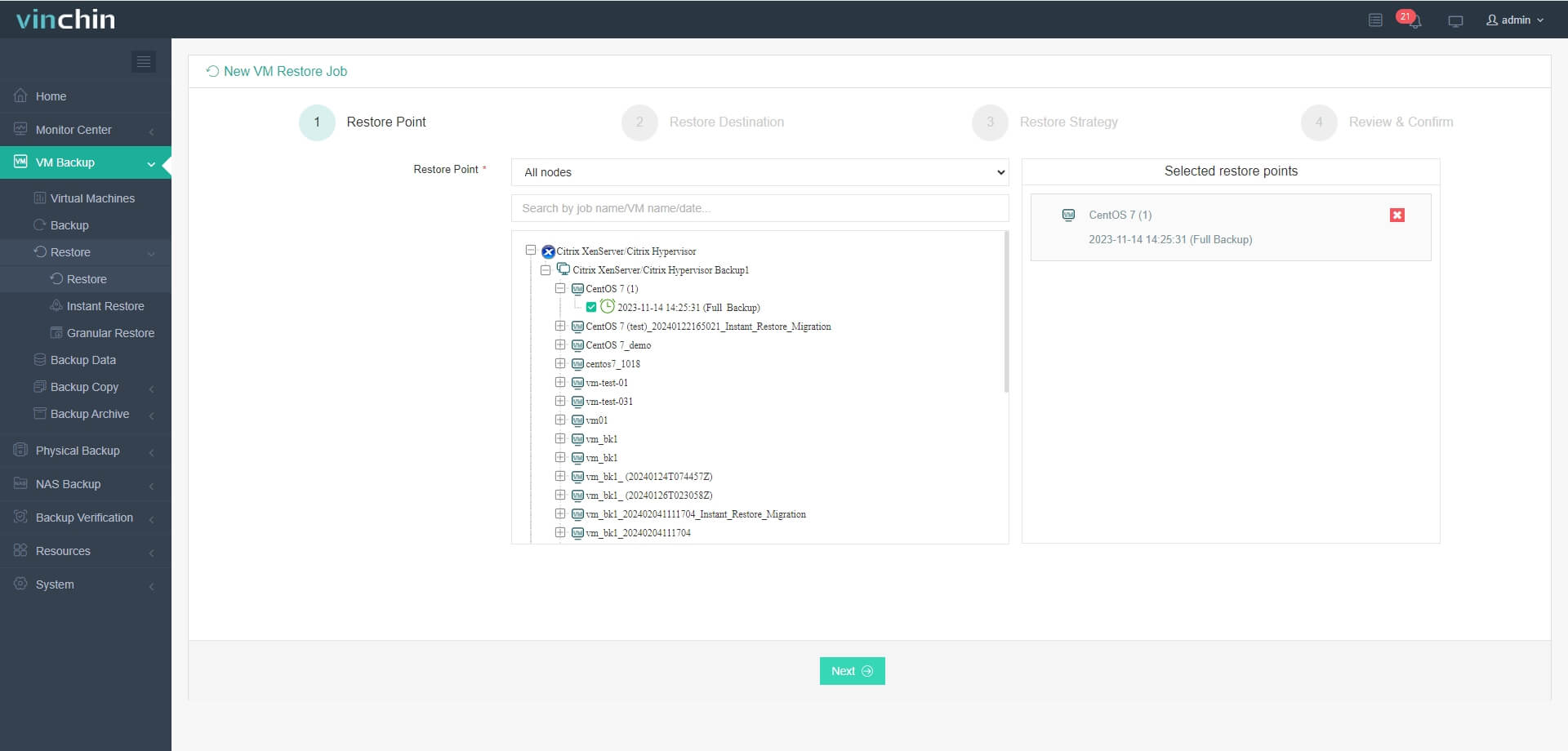
En la lista puedes ver todos los puntos de restauración disponibles. Solo tienes que seleccionar el punto de restauración de XenServer que deseas restaurar y hacer clic en Next.
Paso 2. Seleccionar el destino de restauración
Seleccione un Target Host donde ejecutar la VM restaurada. Aquí, puede configurar simplemente la VM restaurada.
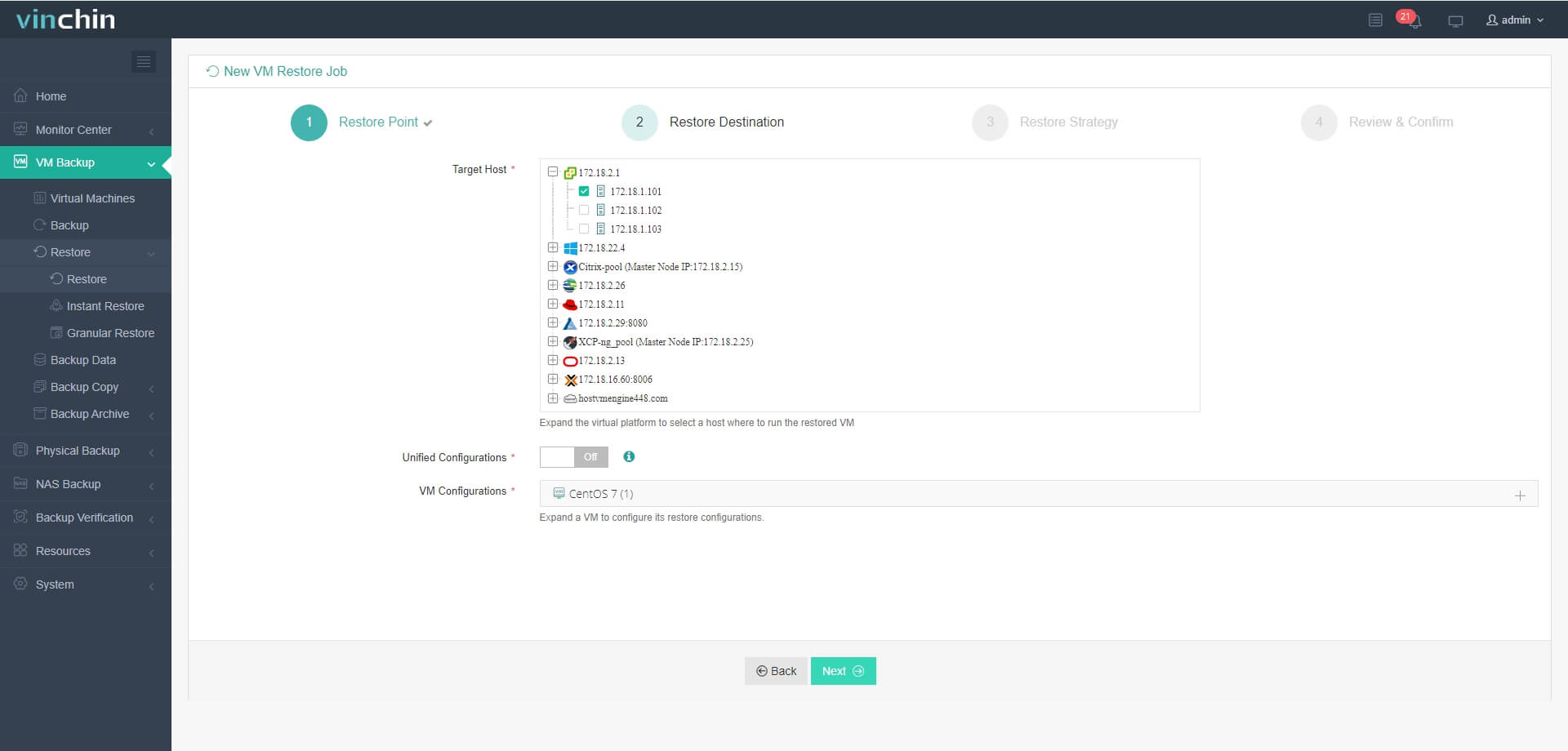
Aquí seleccione el host de VMware específico y puede configurar simplemente la nueva máquina virtual aquí, como VM name, CPU, Memory, Virtual disk and Virtual Network. Después de la configuración, haga clic en Next.
Paso 3. Seleccionar Estrategias de Restauración
En Programación, puedes elegir Restore as Scheduled or Once-off Restore. Restore as scheduled restaurará automáticamente las máquinas virtuales en un momento específico, y Once-off Restore restaurará las máquinas virtuales solo una vez.
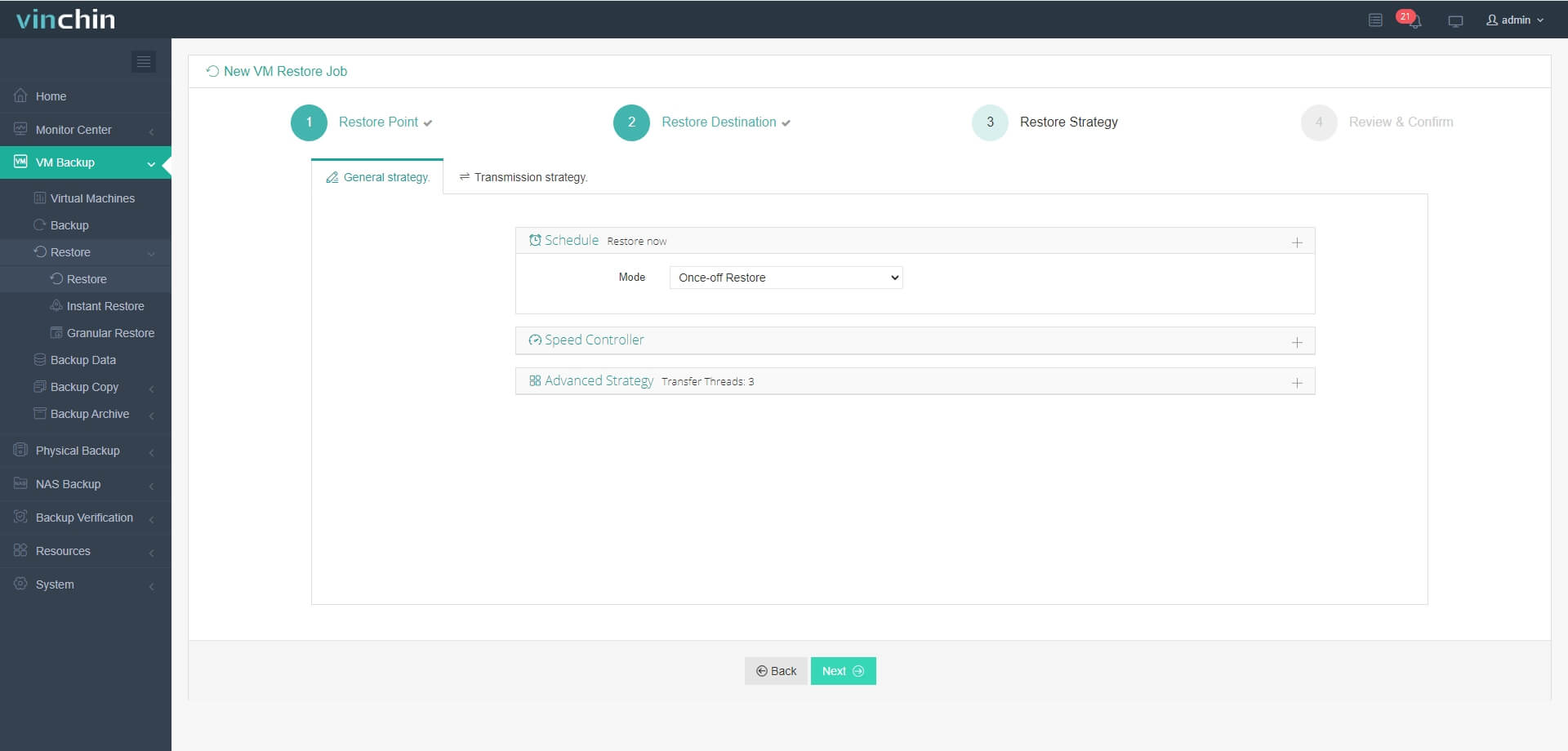
Después de configurar todas las directivas de recuperación, haga clic en Next.
Paso 4. Revisar y enviar el trabajo
Una vez que se crea el trabajo, serás redirigido a la página de lista de trabajos y el trabajo de restauración se ejecutará ahora.
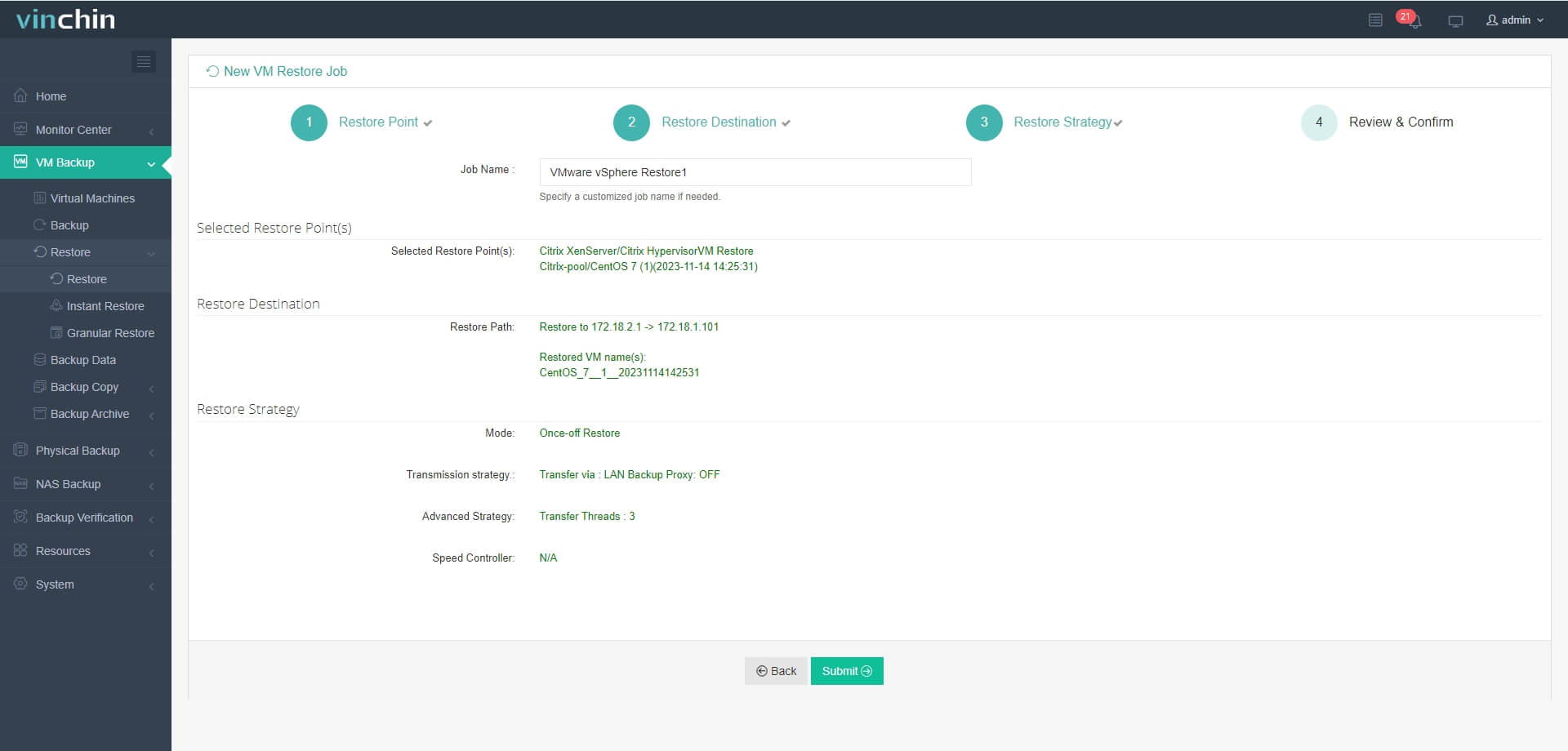
Haga clic en el nombre del trabajo para verificar el progreso del trabajo. Y el diagrama de flujo muestra la velocidad de transmisión en tiempo real y la barra debajo es el progreso del trabajo.
Aquí, puede ver que la máquina virtual se ha restaurado correctamente.

Para asegurarnos de que todo haya salido bien, se recomienda revisar la nueva máquina virtual en vSphere Client nuevamente. Aquí puedes confirmar que la migración de XenServer a VMware se ha completado con éxito.
Vinchin ahora ofrece una prueba gratuita de 60 días de su servicio de protección. Te invitamos a experimentar nuestro servicio poderoso y confiable en tu propio entorno. Para más información o para comenzar, contáctanos directamente o ponte en contacto con uno de nuestros socios locales. ¡Dale el primer paso a una mayor protección de datos hoy mismo!
Compartir en:





















